Cómo convertir gratis MP4 a MPEG
Aunque tanto MP4 como MPEG son los estándares de compresión de video digital, funcionan de manera diferente. MPEG se refiere principalmente a MPEG-1 y MPEG-2, que se usan ampliamente en VCD, DVD, TV digital / satelital y SVCD, mientras que MP4 se usa comúnmente en servicios de transmisión, iTunes Store, teléfonos móviles, Blu-ray, etc. desea crear un CD o DVD a partir de videos MP4, lo primero que debe convertir MP4 a MPEG.
Para convertir MP4 a MPEG, no se requieren conocimientos técnicos especiales. El proceso comienza con el convertidor de MP4 a MPEG.
Eso es lo que descubriremos, los 4 mejores convertidores de MP4 a MPEG en línea y para computadoras de escritorio con la guía detallada.
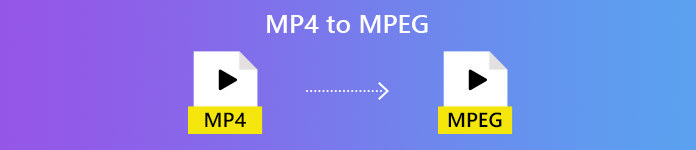
Parte 1. Conversión gratuita de MP4 a MPEG en el escritorio
Las cosas se complican cuando desea grabar videos MP4 en VCD o DVD, pero Convertidor de video gratuito lo hará fácil.
Free Video Converter es el software gratuito para convertir MP4 a MPEG-1 y MPEG-2. Compatible con una larga lista de MP4, MOV, MKV, MTS, M2TS, WMV, AVI, 3GP, M4V y más, puede convertir MP4 a MPEG y otros formatos de video para hacer DVD, CD, VCD y más. Es el software de escritorio, que puede usar tanto en Windows 10/8/7 como en macOS X 10.7 y posteriores.
- Convierta MP4 a MPEG-1 y MPEG-2 para DVD y VCD.
- Convierta otros archivos de compresión MPEG-4 sin .mp4.
- Agregue tema de apertura y final antes de crear en DVD.
- Admite archivos MP4 con varios códec, como H.264, H.265, etc.
Descarga gratisPara Windows 7 o posteriorDescarga segura
Descarga gratisPara MacOS 10.7 o posteriorDescarga segura
Aquí le mostramos cómo empezar.
Paso 1. Agregar archivos MP4
Descargue el convertidor gratuito de MP4 a MPEG desde el enlace de descarga anterior. Abra este software después de las instrucciones en pantalla para instalar.
En la interfaz principal, haga clic en Agregar archivos) para agregar el MP4 archivos. Este software también admite la conversión por lotes y se le permite agregar archivos MP4 por lotes.

Paso 2. Seleccione MPEG
Haga clic en la opción desplegable de Formato de salida, luego puede desplazarse hacia abajo para encontrar todos los formatos compatibles con este software. Entrada MPEG-1 o MPEG-2 en la barra de búsqueda para encontrar el formato MPEG que necesita con la extensión de nombre de archivo de .mpg.
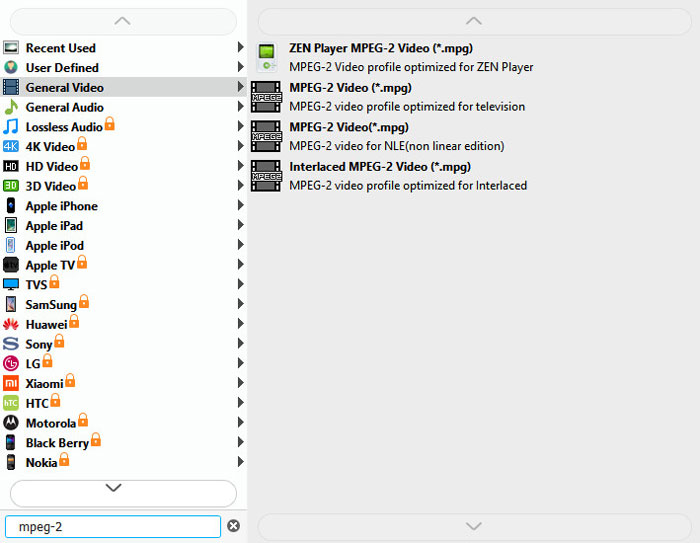
Después de seleccionar el formato de salida MPEG, el icono de configuración junto a la salida le permite ajustar la resolución de video, el códec, la tasa de bits, la frecuencia de muestreo, etc.
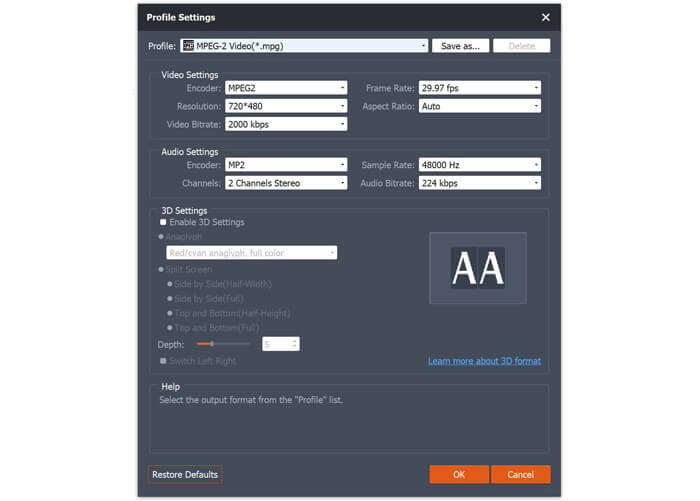
Paso 3. Convierte MP4 a MPEG
Cuando todo esté bien hecho, simplemente haga clic en Convertir en la esquina inferior derecha para comenzar a cambiar MP4 a MPEG.
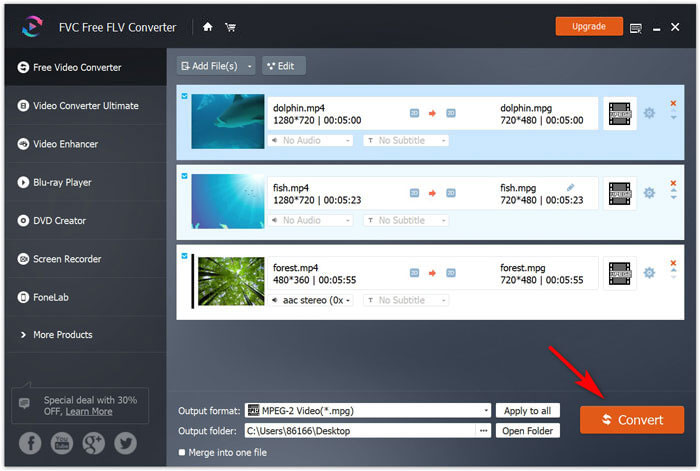
Antes de la conversión, el botón Editar en la interfaz principal le permite agregar el tema de apertura y finalización para los videos MPEG de salida.
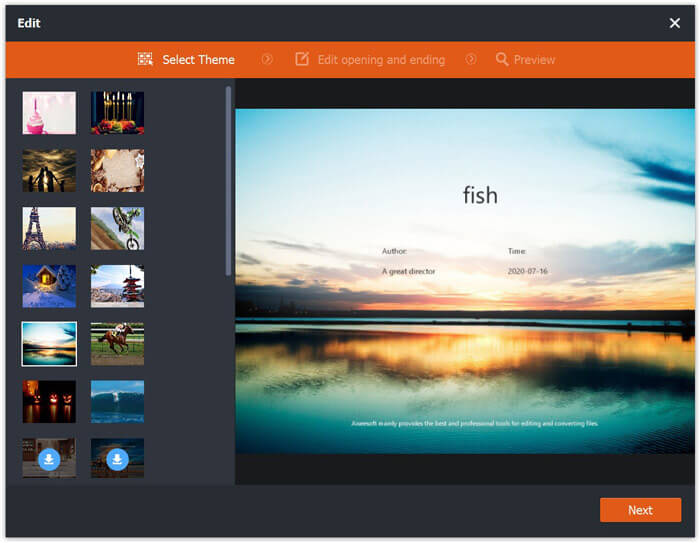
La ventaja adicional de este software es que puede convertir MPEG, WMV, AVI, SWF, etc., a MP4 cuando necesite reproducir videos en la mayoría de los dispositivos.
Parte 2. Conversión gratuita de MP4 a MPEG en línea (3 formas)
Otras formas de convertir MP4 en MPEG son las soluciones en línea. Debe haber notado que cuando busca MP4 a MPEG, las soluciones recomendadas de Google son principalmente los convertidores en línea.
Probamos más de 30 aplicaciones de conversión de MP4 a MPEG en línea y hemos creado esta lista de las 3 principales.
Convertio
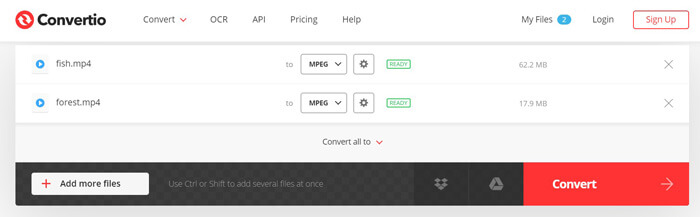
Convertio es el conversor de MP4 a MPEG en línea gratuito. Le permite convertir archivos MP4 desde la computadora local y la URL a MPEG. La conversión por lotes también es compatible para ahorrar tiempo. Los pasos para convertir MP4 a MPEG también son fáciles cargando archivos y convirtiéndolos y descargándolos. Puede descargar los archivos MPEG convertidos o copiar y pegar la URL para descargarlos más tarde.
Pros
- Apoyar la conversión por lotes.
- Convierta MP4 de URL a MPEG.
Contras
- El tamaño máximo de archivo es 100 MB.
ONLINE-CONVERT.COM
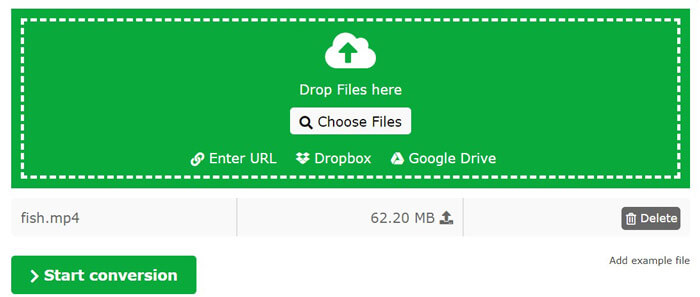
ONLINE-CONVERT.COM es otro sitio en línea gratuito para cambiar MP4 a MPEG. Similar a Convertio, le permite convertir MP4 a MPEG desde el disco duro local o pegar URL directamente. Además, ofrece controles más personalizados para ajustar el archivo MPEG antes de convertir, como proporción, tamaño de pantalla, canal, calidad, etc. Aparte de eso, ofrece herramientas de edición simples como rotar, cortar, recortar y más funciones.
Pros
- Convierta MP4 en línea en MPEG-1.
- Edite efectos y parámetros MPEG.
Contras
- Necesitas registrarte para convertir archivos MP4.
- El tamaño máximo de archivo es 100 MB.
ACONVERT.COM
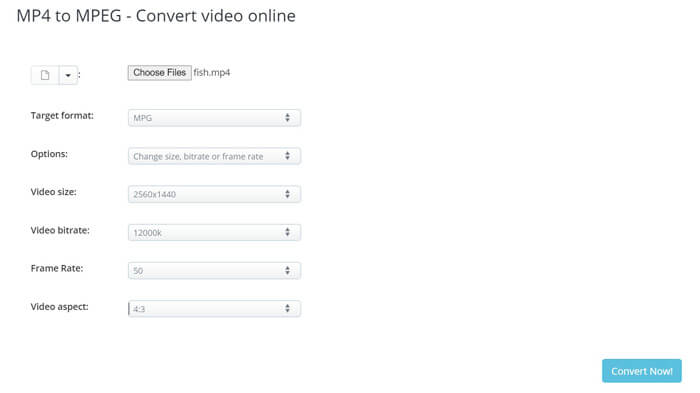
ACONVERT.COM es también el convertidor gratuito de MP4 a MPG. Es el software de conversión simple para convertir MP4 a MPEG cargando sus archivos locales o pegando la URL. Este software también ofrece otras herramientas de edición como cortar, fusionar, rotar, recortar, etc., para ayudarlo a editar más los efectos de video.
Pros
- Ajuste los parámetros de MPG.
- Convierta por lotes MP4 a MPEG sin límite de tamaño de archivo.
Contras
- La velocidad de conversión es lenta.
- Falló la conversión ocasional.
Ya sea que sea un profesional de la tecnología o uno de los que no son tan conocedores de la tecnología, los pasos para convertir MP4 a MPEG en línea son similares.
Ahora, tomemos Convertio como ejemplo para mostrar los pasos.
Paso 1. Visite este convertidor de MP4 a MPEG en línea a través del navegador de su computadora, haga clic en Elegir archivos y se abrirá un cuadro de diálogo donde debe seleccionar y cargar los archivos MP4.
Alternativamente, puede hacer clic en las otras opciones para agregar archivos MP4 desde Dropbox, Google Drive o URL.
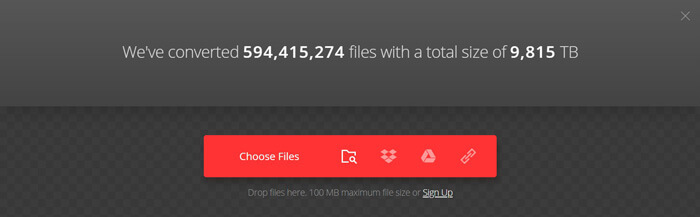
Paso 2. Seleccione MPG en la opción desplegable y haga clic en Convertir y este convertidor en línea comenzará a cargar los archivos MP4 y a convertirlos.
Si lo desea, haga clic en el ícono de ajustes para ajustar el códec de video, la calidad, la velocidad de fotogramas, etc.
Paso 3. Una vez realizada la conversión, simplemente haga clic en el Descargar para guardarlos en su computadora.
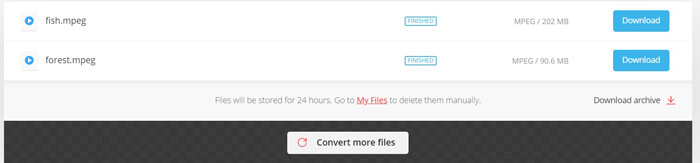
El convertidor de MP4 a MPEG en línea gratuito contiene muchos anuncios y debe prestar atención para usarlos.
Parte 3. Lectura adicional de MPEG y MP4
MPEG, abreviatura de Moving Picture Experts Group, es el grupo de trabajo que establece los estándares para la compresión y transmisión de audio y video. Los estándares MPEG constan de diferentes partes y cada parte cubre un cierto aspecto de toda la especificación. MPEG-1, MPEG-2, MPEG-3 (combinado con MPEG-2) y MPEG-4 son las partes principales de MPEG.
Actualmente, MPEG representa MPEG-1 y MPEG-2.
MP4, también llamado MPEG-4 Part 14, es el formato contenedor multimedia digital para almacenar video, audio, imágenes y subtítulos. Se basa en el formato de archivo QuickTime para admitir códecs de audio y vídeo MPEG-4.
Obtengamos un conocimiento intensivo de MP4 VS MPEG de la siguiente tabla.
| Caracteristicas | MPEG | MP4 |
| Desarrollador | Grupo de expertos en imágenes en movimiento | Grupo de expertos en imágenes en movimiento |
| Compresión | MPEG-1, MPEG-2 | MPEG-4 |
| Usos | MPEG-1: CD y DVD MPEG-2: TV digital / satélite, SVCD | HD DVD, Blu-ray, iTunes Store, teléfono móvil y servicio de transmisión. |
| Extensión de nombre de archivo | .mpg | .mp4 |
| Alta resolución | 720p HD, 1080p HD | 720p HD, 1080p HD y 4K UHD |
Parte 4. Preguntas frecuentes de MP4 a MPEG
¿MP4 es lo mismo que MPEG-4?
No. MP4 es un término abreviado para MPEG-4 parte 14, que es uno de los algoritmos de compresión MPEG-4. Todavía hay diferentes videos que usan otras partes de compresión MPEG-4. .m4p son audio DRM de iTunes, .m4a y m4b son audiolibros y podcasts de iTunes, .m4r se usa para tonos de llamada de iPhone, .3gp es para teléfonos móviles y más.
¿VLC convierte MP4 a MPEG?
Si. VLC no es solo el reproductor multimedia para reproducir archivos MP4, también puede ser el convertidor MP4 para cambiar MP4 a FLV, MPEG-1, MPEG-TS y MPEG-PS. Pero solo la versión de escritorio VLC puede funcionar como convertidor. El dispositivo Android o iOS no puede hacerlo.
¿El convertidor de MP4 a MPEG en línea tiene una marca de agua?
Si. Los 3 mejores convertidores MP4 a MPEG gratuitos adjuntan la marca de agua en los archivos MPEG convertidos. Para convertir MP4 a MPEG sin marca de agua, debe usar Free Online Video Converter para escritorio.
Conclusión
Aunque MP4 es ampliamente aceptado por muchos dispositivos, debe convertir MP4 a MPEG mientras desea crear VCD o DVD. Esta publicación comparte los 4 principales convertidores para ayudarlo a transcodificar MP4 a MPEG en línea y en computadoras con Windows / Mac. Para convertir MP4 a MPEG de forma gratuita, todos pueden hacerlo, pero solo Free Video Converter puede convertir MP4 a MPEG sin marca de agua.
¿Cuál es tu método favorito?
Házmelo saber dejando tus comentarios a continuación.



 Video Converter Ultimate
Video Converter Ultimate Grabador de pantalla
Grabador de pantalla



